Miten korjata HBO Max Black Screen: Simple Solutions to Get Rid of the Issue
Miten korjata HBO Max Black Screen Jos olet HBO Maxin suoratoistosisällön fani, olet luultavasti kokenut turhautumista, kun olet kohdannut mustan …
Lue artikkeli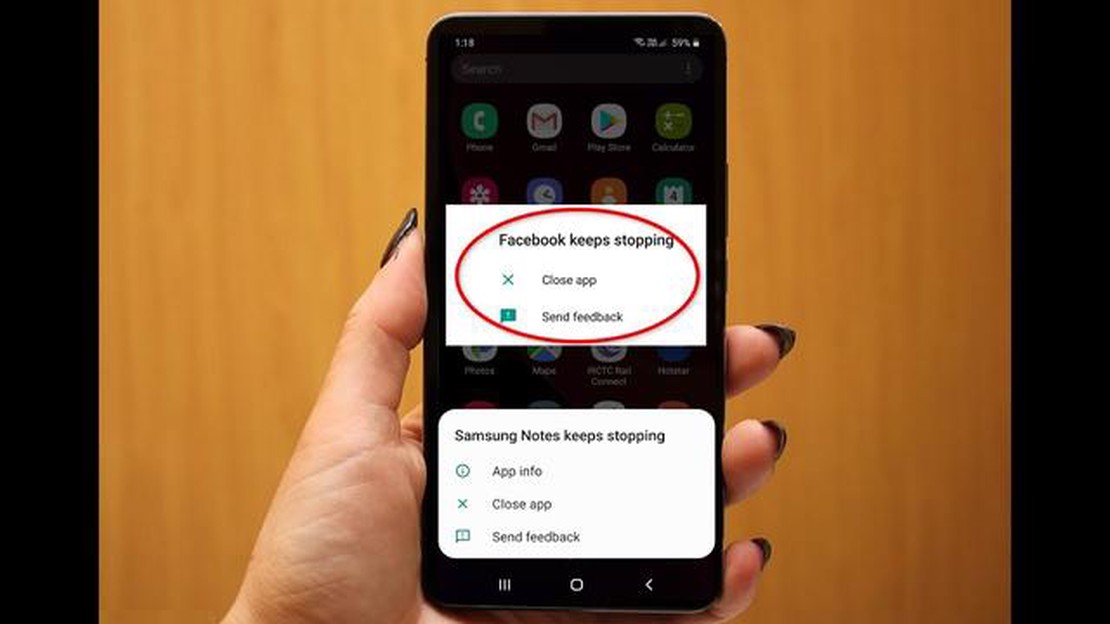
Instagram on suosittu sosiaalisen median sovellus, jonka avulla käyttäjät voivat jakaa valokuvia ja videoita ystäviensä ja seuraajiensa kanssa. Jotkut Galaxy S8 -käyttäjät ovat kuitenkin raportoineet ongelmista, joissa sovellus kaatuu heidän laitteessaan. Jos kohtaat tämän ongelman, älä huoli - on olemassa useita vianmääritystoimia, joilla voit ratkaista ongelman.
Varmista ensin, että Instagram-sovelluksesi on ajan tasalla. Kehittäjät julkaisevat usein päivityksiä, joissa on vikakorjauksia ja suorituskyvyn parannuksia, joten sovelluksen päivittäminen voi ratkaista kaatumisongelman. Voit tarkistaa päivitykset Google Play Storesta tai Galaxy Storesta riippuen siitä, mistä latasit sovelluksen.
Jos sovellus on jo ajan tasalla, kokeile tyhjentää sovelluksen välimuisti ja tiedot. Tämä voi auttaa ratkaisemaan mahdolliset väliaikaiset häiriöt tai ristiriidat, jotka aiheuttavat sovelluksen kaatumisen. Voit tehdä tämän valitsemalla Asetukset > Sovellukset > Instagram > Tallennus ja napauttamalla sitten “Tyhjennä välimuisti” ja “Tyhjennä tiedot”.
Tarkista lisäksi, onko taustalla käynnissä muita sovelluksia, jotka voivat aiheuttaa ristiriitoja Instagramin kanssa. Jotkin sovellukset saattavat häiritä Instagram-sovellusta, mikä johtaa kaatumisiin. Kokeile sulkea kaikki muut sovellukset tai poistaa tarpeettomat taustaprosessit käytöstä nähdäksesi, korjaako se ongelman.
Jos ongelma jatkuu, Instagram-sovelluksen poistaminen ja uudelleenasentaminen voi auttaa. Näin varmistat, että sinulla on sovelluksen tuore asennus, ja voit ratkaista mahdolliset kaatumisia aiheuttavat vioittuneet tiedostot tai asetukset. Muista varmuuskopioida kaikki tärkeät tiedot, kuten valokuvat tai viestit, ennen sovelluksen poistamista.
Seuraamalla näitä vianmääritysvaiheita sinun pitäisi pystyä ratkaisemaan Galaxy S8:n Instagram-sovelluksen kaatumisongelmat. Jos ongelma jatkuu, kannattaa ehkä ottaa yhteyttä Instagramin tukeen tai laitevalmistajan puoleen saadaksesi lisäapua.
Lue myös: Samsung Galaxy Watch 4:n poistaminen käytöstä: yksinkertainen opas
Instagram on suosittu sosiaalisen median sovellus, jonka avulla käyttäjät voivat jakaa valokuvia ja videoita ystäviensä ja seuraajiensa kanssa. Joillakin Galaxy S8 -käyttäjillä saattaa kuitenkin esiintyä ongelmia, joissa Instagram-sovellus kaatuu heidän laitteissaan. Seuraavassa on joitakin yleisiä ongelmia, jotka voivat aiheuttaa sovelluksen kaatumisen, ja miten ne voidaan korjata:
Jos Instagram-sovellus kaatuu edelleen näiden vianmääritysvaiheiden jälkeen, voi olla syytä ottaa yhteyttä Instagramin tukeen tai hakea lisäapua ammattitaitoiselta teknikolta.
Voi olla useita syitä, miksi Galaxy S8:n Instagram-sovellus kaatuu jatkuvasti. Joitakin mahdollisia syitä ovat mm:
Tunnistamalla mahdolliset syyt Instagram-sovelluksen kaatumisiin Galaxy S8 -laitteessasi voit etsiä vianmääritystä tehokkaammin ja löytää sopivan ratkaisun ongelman korjaamiseksi.
Jos sinulla on jatkuvia kaatumisongelmia Instagram-sovelluksen kanssa Galaxy S8 -puhelimessasi, tässä on muutamia vianmääritysvaiheita, joita voit kokeilla ongelman ratkaisemiseksi:
Jos olet kokeillut kaikkia edellä mainittuja vianmääritysvaiheita ja Instagram-sovellus kaatuu edelleen, on suositeltavaa ottaa yhteyttä Instagram-tukeen saadaksesi lisäapua.
Lue myös: 22 askelta menestyksekkään startup-yrityksen perustamiseen: Käytännön opas
Jos Galaxy S8:n Instagram-sovellus kaatuu jatkuvasti, se voi johtua muutamasta eri syystä. Yksi mahdollisuus on, että puhelimesi ohjelmisto on päivitettävä. Toinen mahdollisuus on, että itse Instagram-sovelluksessa voi olla väliaikainen ongelma. On myös mahdollista, että internet-yhteydessäsi on ongelma. Jos mikään näistä ratkaisuista ei toimi, sinun on ehkä poistettava ja asennettava Instagram-sovellus uudelleen puhelimeesi.
Voit päivittää Galaxy S8 -ohjelmiston siirtymällä puhelimen asetusvalikkoon. Selaa alaspäin ja napauta “Ohjelmistopäivitys”. Sieltä voit tarkistaa päivitykset manuaalisesti ja asentaa ne, jos ne ovat saatavilla. Varmista, että puhelimesi on yhdistetty Wi-Fi-yhteyteen ja että akussa on riittävästi virtaa ennen päivitysprosessin aloittamista.
Jos epäilet, että Instagram-sovelluksessa on väliaikainen ongelma, voit kokeilla muutamia asioita. Ensinnäkin voit sulkea sovelluksen väkisin ja avata sen sitten uudelleen nähdäksesi, korjaako se ongelman. Jos se ei toimi, voit kokeilla tyhjentää sovelluksen välimuistin tai tiedot. Voit tehdä tämän menemällä Galaxy S8:n sovellusasetuksiin, valitsemalla “Sovellukset”, etsimällä Instagram-sovelluksen ja napauttamalla sitten “Tallennus”. Sieltä voit tyhjentää välimuistin tai datan. Jos kaikki muu ei auta, sinun on ehkä odotettava, että Instagram ratkaisee ongelman omalta osaltaan.
Jos internet-yhteytesi on epävakaa tai hidas, se voi aiheuttaa Instagram-sovelluksen kaatumisen. Tämä johtuu siitä, että sovellus vaatii vakaan ja nopean internetyhteyden toimiakseen oikein. Jos epäilet, että ongelma on internet-yhteydessäsi, kokeile muodostaa yhteys toiseen Wi-Fi-verkkoon tai kytkeä Wi-Fi pois päältä ja käyttää sen sijaan mobiilidataa. Voit myös kokeilla reitittimen uudelleenkäynnistämistä tai ottaa yhteyttä Internet-palveluntarjoajaan saadaksesi apua.
Jos Instagram-sovelluksen poistaminen ja uudelleenasentaminen Galaxy S8:ssa ei toimi, voit kokeilla muutamaa muuta asiaa. Ensinnäkin voit kokeilla puhelimen uudelleenkäynnistämistä, jotta näet, ratkaiseeko se ongelman. Jos se ei toimi, voit kokeilla tyhjentää puhelimen välimuistiosion. Voit tehdä tämän sammuttamalla puhelimen ja pitämällä sitten äänenvoimakkuuden lisäys-, Bixby- ja virtapainikkeita alhaalla samanaikaisesti, kunnes Samsung-logo tulee näkyviin. Sieltä voit siirtyä äänenvoimakkuuden vähennyspainikkeella kohtaan “Pyyhi välimuistiosio” ja valita sen virtapainikkeella. Lopuksi voit myös kokeilla tehdä puhelimellesi tehdasasetusten palautuksen nähdäksesi, ratkaiseeko se ongelman, mutta huomaa, että tämä poistaa kaikki puhelimesi tiedot, joten muista varmuuskopioida kaikki tärkeät tiedot ennen jatkamista.
Miten korjata HBO Max Black Screen Jos olet HBO Maxin suoratoistosisällön fani, olet luultavasti kokenut turhautumista, kun olet kohdannut mustan …
Lue artikkeli5 parasta ja koukuttavinta Android-peliä vuonna 2023 Top 5 addiktoivinta Android-peliä vuonna 2023 Jatkuvasti kehittyvässä Android-pelimaailmassa …
Lue artikkeliTwitchin aktivointi PS4:ssä, PS5:ssä, Xbox Onessa ja Xbox Series X|S:ssä Jos olet pelaaja ja rakastat jakaa seikkailusi maailman kanssa, Twitch on …
Lue artikkeliKuinka korjata Warzone 2.0 pitkä jonotusaika (Uusi 2023) Warzone 2.0:sta on tullut yksi viime vuosien suosituimmista online-moninpeleistä, joka …
Lue artikkeli10 parasta tektek vaihtoehtoja luoda avatareja verkossa (2023) Ainutlaatuisten avatarien luomisesta on tullut suosittu ja trendikäs ilmiö …
Lue artikkeliParhaat online-urheilupelit 2020. Vuosi 2020 oli todellinen käännekohta verkkopelien maailmassa, erityisesti urheilusimulaatioiden ystäville. …
Lue artikkeli